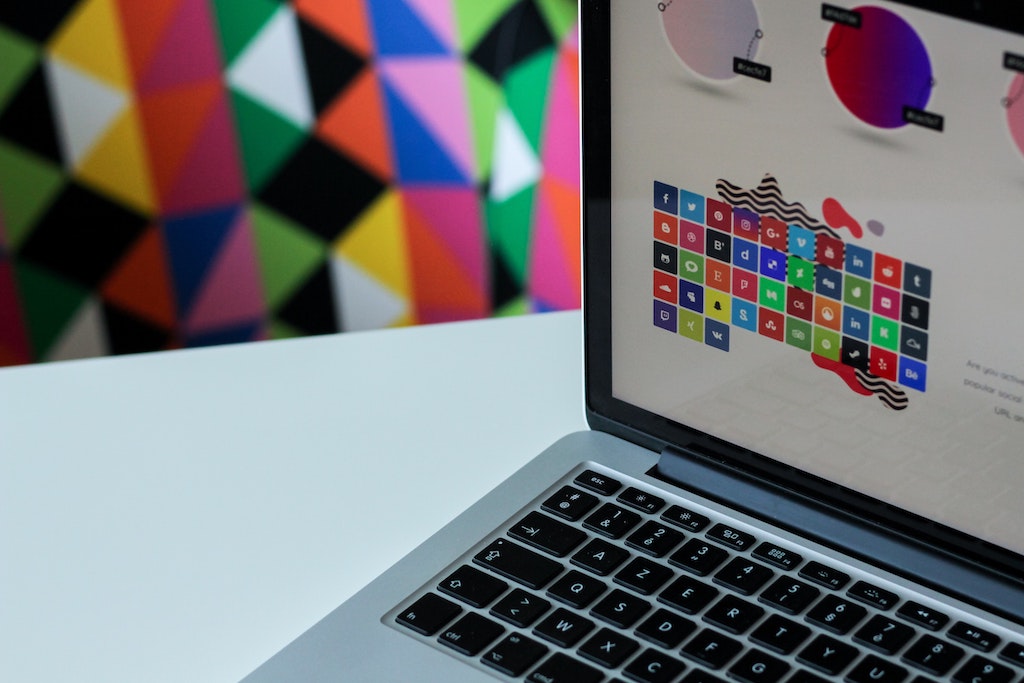独学でプログラミングを勉強していくと、HTML ,CSS,JQuery次はなんの言語をとなった人、WordPress【ワードプレス】略してWPを学ぶタイミングです。
ぶっちゃけプログラミングの知識がなくてもできてしまうのですが、この先、サイト作成するにも必ずWP案件は出てきます。そして技術の割には高単価案件も多いのです。
ただし、WPはサーバー、ドメインが必要になりますので、先行投資として月サーバー代1000円程度、ドメイン代少々必要になりますが、後々回収できるほどのメリットがありますので飛び込んでいきましょう。ちょっと贅沢なランチ1食分と思えば安いもんです。
サーバーを借りる

サーバーはたくさんありますが初心者の私はいろいろ検討した結果エックスサーバー にしました。他のサーバーも含め料金プランはほぼ同じくらいなので有名なとこにしました。また独自ドメインが永年無料でゲットできるのも大きなメリットです。これは期間キャンペーンなのでHPで確認してください。
エックスサーバー をレンタルする記事はこちら

エックスサーバー ではすぐにワードプレスを始めたい人に「ワードプレスクイックスタート」があります。こちらの記事から

![]() 料金プランはベーシックで【X10】でいいと思います。基本的には10日間無料キャンペーンをやってますので自ずとそのパターンになります。10日以内に支払登録しなければ10日間で終了、契約する場合は10日以内に支払登録をします。年払いがお得なのでおすすめです。
料金プランはベーシックで【X10】でいいと思います。基本的には10日間無料キャンペーンをやってますので自ずとそのパターンになります。10日以内に支払登録しなければ10日間で終了、契約する場合は10日以内に支払登録をします。年払いがお得なのでおすすめです。
独自ドメインの取得
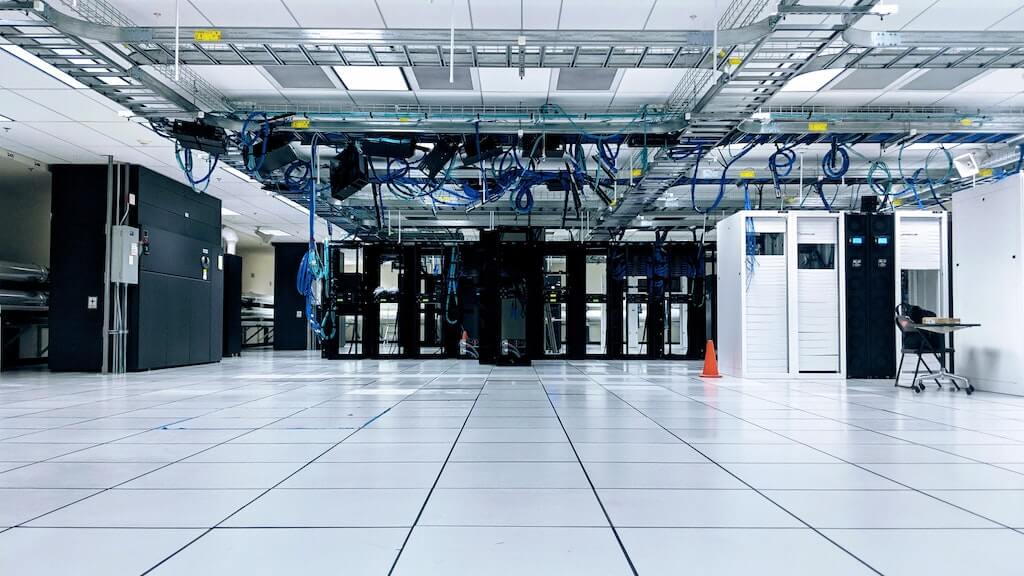
無料で独自ドメイン取得
聞いたことはあるけど実際に取得したことがある人は少ないのではないでしょうか。プログラミングの勉強を始めるにあたり、いずれは取得するとは思っていましたが。。
独自ドメインは実際にはいろいろなサイトで取得できますが、今回はエックスサーバーで独自ドメインが無料で取得できるのでここで取得しましょう。(期間限定キャンペーンのため、要確認)通常は年間700円〜1000円程度かかりますが永年無料だそうです。これはありがたいですね!
事前に取得できるかドメインを調べましょう。決定後、変更できませんのでご注意を。ドメインは『.com』など一般的なものがいいです。見慣れないドメインより、なんとなく信頼されやすいからです。【ムームードメイン】などのサイトでお好きなドメインを事前検索して使用可能かチェックしましょう。エックスサーバー でも調べられますが、調べるだけならドメインに特化したサイトの方が調べやすいからです。
ムームードメイン
![]() お好きなドメインが決まったらエックスサーバー で独自ドメインを取得しましょう。
お好きなドメインが決まったらエックスサーバー で独自ドメインを取得しましょう。
エックスサーバー で独自ドメインの取得方法
独自ドメインは「Xserverアカウント」からの申し込みになります。エックスサーバー の管理画面の左に【サービスお申し込み】がありますのでここから入ります。

その中のエックスドメインにキャンペーン対象の無料サービスの独自ドメイン取得があります。キャンペーンがない場合は新規申し込みになります。
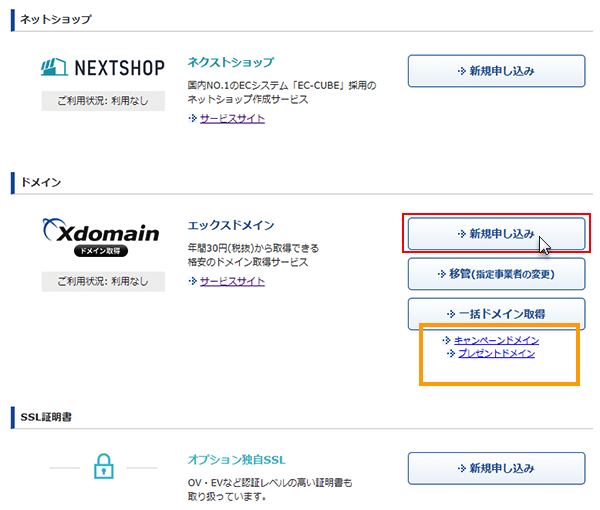
独自ドメインを使うための設定
エックスサーバーで独自ドメインを用いたWordPressを設定、公開するためには、「独自ドメインを使うための設定」が必要になります。エックスサーバー の管理画面の『サーバーパネル』と呼ばれる管理画面に入り『ドメイン設定』を行います。
「Xserverアカウント」の右下にある「ご契約一覧」のなかにある、「サーバー管理」をクリックします。以上でサーバーパネルにログインできます。
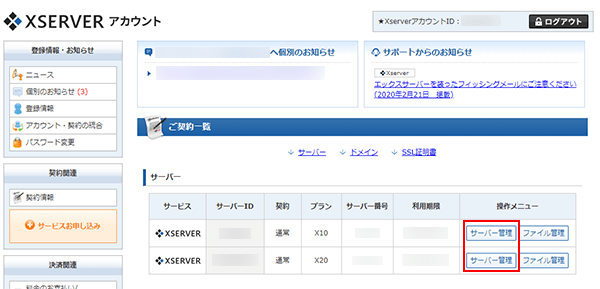
サーバーパネルのトップページに並んでいるメニューのなかから、「ドメイン設定」をクリックし,「ドメイン設定追加」をクリックします。取得したドメイン名を「.com」「.net」などまで入力し、「確認画面へ進む」をクリックします。
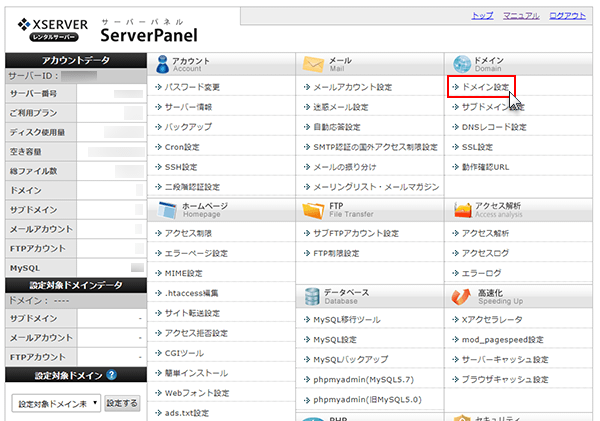
WordPressを設置する
引き続きサーバーパネルから、「WordPress簡単インストール」をクリックします。
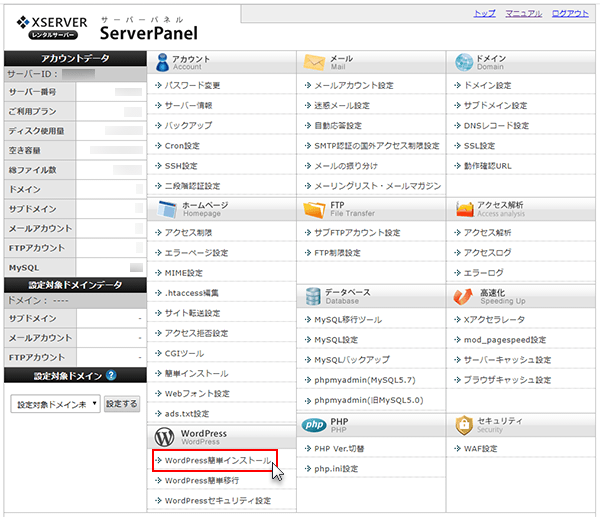
「ドメイン選択画面」が表示されたら、先ほど追加したドメイン名の右にある「選択する」をクリック。
「WordPressインストール」をクリックします。
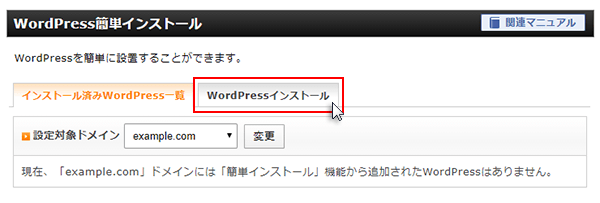
「サイトURL」を選択・入力します。
その後、「ブログ名」「ユーザー名」「パスワード」「メールアドレス」を入力し、「確認画面へ進む」をクリックします。
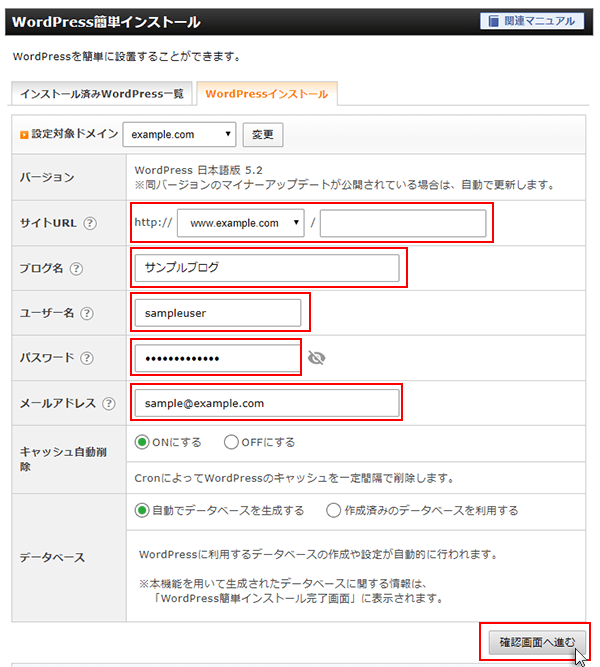
確認画面へ進むと「インストールを行うと、インストール先ディレクトリ内の「index.html」が削除されます。ご注意ください。」と表示されますが無視でOK。
管理画面URLが発行されるのでさっそくログインしてみましょう。WordPressの初期ページが表示されれば、WordPressブログの設置は完了です!
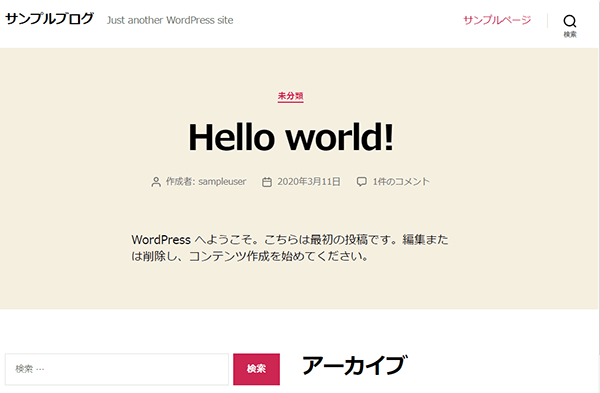
ワードプレスの初期画面。これが表示されれば設置完了!
まずはサーバーをレンタルするところから始まります。プログラミングをはじめる前は無縁だった物を今はレンタルして活用しているなんて、感慨深く感じます。。。知らないことを自分で調べて知識にしていくことは何歳になっても必要。そして今はネットで全て調べられる。これを使わないてはないです。今後、より一層広がるネット社会に向けて必須になる知識、ツールです。この機会にぜひ学んで見ては。
今回レンタルしたサーバー、独自ドメインもキャンペーンで無料(期間制限あり。HPで確認してください)